使用组合工作表功能,将多个工作表组合成一组,可以同时编辑它们相同的位置单元格或区域的格式或数据。
组合工作表
1.按住键盘 Ctrl 键,点击需要组合的工作表的标签。

2.释放 Ctrl 键,完成组合。在工作表组合的状态下,其标签底色变为白色。除此之外,工作簿标题会出现 “[工作组]” 字样。

组合状态下同时编辑工作表
编辑实例一:Sheet 1 -3 三张组合工作表A1:D1区域,应用相同的单元格格式。
excel隐藏或取消隐藏工作表
在使用Excel的过程中,有一些工作表不常用,或者不希望一些工作表被其他用户看到,这时可以将这些工作表隐藏起来,当需要时再取消隐藏使用。隐藏/取消隐藏工作表具体步骤如下:隐藏
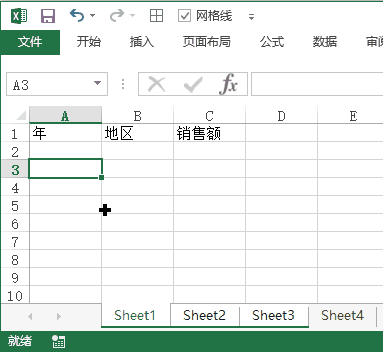
编辑实例二:Sheet 1 -3 三张组合工作表A1:A6区域,输入相同的数据。
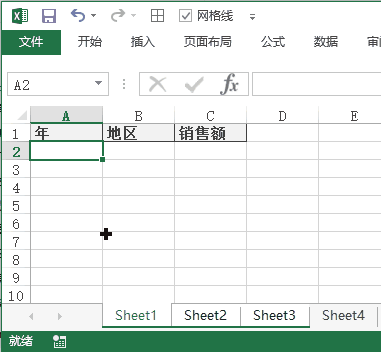
取消组合工作表
方法一:右键点击组合内任意工作表标签,在弹出的快捷菜单中,点击“取消组合工作表”,完成取消。
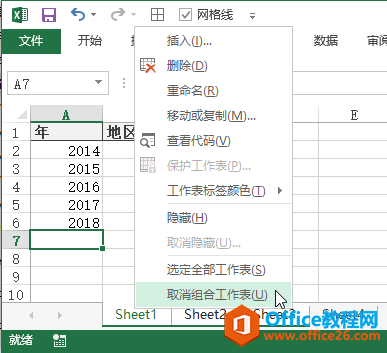
方法二:点击组合外的任意一工作表的标签。
excel如何设置工作表标签颜色
当工作簿包含的工作表数量较多时,为了便于辨识,可以为工作表标签设置成不同的背景颜色。具体步骤如下:1.右键需要设置背景颜色的工作表标签,并在弹出的快捷菜单中选择工作表标签


